دليل مستخدم iPhone
- دليل مستخدم iPhone
- ما الجديد في iOS 13
- طرز iPhone المدعومة
-
- التنبيه وفتح القفل
- ضبط مستوى الصوت
- تغيير الأصوات والاهتزازات
- الوصول إلى الميزات من شاشة القفل
- فتح التطبيقات على الشاشة الرئيسية
- التقاط لقطة شاشة أو تسجيل الشاشة
- تغيير أو قفل اتجاه الشاشة
- تغيير خلفية الشاشة
- تسهيل الوصول أكثر إلى عناصر الشاشة
- البحث باستخدام الـ iPhone
- استخدام AirDrop لإرسال عناصر
- تنفيذ الإجراءات السريعة
- استخدام وتخصيص مركز التحكم
- عرض وتنظيم عرض اليوم
- تغيير البطارية ومراقبتها
- معرفة دلالة أيقونات الحالة
- السفر مصطحبًا iPhone
-
- الحاسبة
- البوصلة
-
- عرض الخرائط
- البحث عن أماكن
- انظر في الأنحاء
- تمييز الأماكن
- الحصول على معلومات حول مكان
- مشاركة الأماكن
- حفظ الأماكن المفضلة
- إنشاء مجموعات
- الحصول على معلومات حركة المرور والطقس
- معرفة الاتجاهات
- اتباع الاتجاهات خطوة بخطوة
- العثور على سيارتك
- الحصول على تاكسي
- أخذ جولات Flyover في تطبيق الخرائط
- المساعدة في تحسين الخرائط
-
- عرض الصور ومقاطع الفيديو
- تحرير الصور والفيديوهات
- تحرير Live Photos
- تحرير صور في وضع بورتريه
- تنظيم الصور في ألبومات
- البحث في الصور
- مشاركة الصور والفيديوهات
- عرض الذكريات
- البحث عن أشخاص في الصور
- تصفح الصور حسب الموقع
- استخدام صور iCloud
- مشاركة الصور مع ألبومات iCloud المشتركة
- استخدام تدفق الصور الخاص بي
- استيراد الصور والفيديوهات
- طباعة الصور
- الاختصارات
- الأسهم
- تلميحات
- الطقس
-
- مقدمة عن CarPlay
- الاتصال بالـ CarPlay
- استخدام Siri
- استخدام عناصر التحكم المدمجة بالسيارة
- معرفة الاتجاهات خطوة بخطوة
- تغيير عرض الخريطة
- إجراء مكالمات هاتفية
- تشغيل الموسيقى
- عرض التقويم
- إرسال الرسائل النصية وتلقيها
- تشغيل البودكاست
- تشغيل الكتب الصوتية
- الاستماع إلى المقالات الإخبارية
- التحكم في منزلك
- استخدام تطبيقات أخرى مع CarPlay
- إعادة ترتيب الأيقونات على شاشة CarPlay الرئيسية
- تغيير الإعدادات في CarPlay
-
-
- إعادة تشغيل الـ iPhone
- فرض إعادة تشغيل الـ iPhone
- تحديث iOS
- نسخ الـ iPhone احتياطيًا
- إرجاع إعدادات الـ iPhone إلى الإعدادات الافتراضية
- استعادة كل المحتوى من نسخة احتياطية
- استعادة العناصر المشتراة والمحذوفة
- بيع الـ iPhone أو التخلي عنه
- مسح جميع المحتويات والإعدادات
- استعادة الـ iPhone إلى إعدادات المصنع
- تثبيت ملفات تعريف التكوين أو إزالتها
-
- بدء استخدام ميزات تسهيلات الاستخدام
-
-
- تشغيل VoiceOver واستخدامه
- تغيير إعدادات VoiceOver
- التعرف على إيماءات VoiceOver
- تشغيل الـ iPhone باستخدام إيماءات VoiceOver
- التحكم في VoiceOver باستخدام الدوار
- استخدام لوحة المفاتيح على الشاشة
- الكتابة بإصبعك
- استخدام VoiceOver مع الـ Magic Keyboard
- كتابة برايل على الشاشة باستخدام VoiceOver
- استخدام شاشة عرض برايل
- تخصيص الإيماءات واختصارات لوحة المفاتيح
- استخدام VoiceOver مع جهاز إشارة
- استخدام VoiceOver في التطبيقات
- تكبير/تصغير
- المكبر
- الشاشة وحجم النص
- الحركة
- المحتوى المنطوق
- الأوصاف الصوتية
-
-
- معلومات الأمان المهمة
- معلومات معالجة هامة
- الحصول على معلومات حول iPhone
- عرض إعدادات الخلوي أو تغييرها
- البحث عن مزيد من الموارد للبرامج والخدمات
- بيان التوافق مع FCC
- بيان التوافق مع ISED Canada
- معلومات النطاق فائق العرض
- معلومات حول ليزر الفئة 1
- شركة Apple والبيئة
- معلومات حول التخلص من الجهاز وإعادة التدوير
- حقوق النشر
إرسال الصور والفيديوهات والرسائل الصوتية على الـ iPhone
في تطبيق الرسائل ![]() ، يمكنك إرسال الصور والفيديوهات والرسائل الصوتية باستخدام iMessage أو خدمة SMS/MMS. يمكنك أيضًا مشاركة المرفقات أو حفظها أو طباعتها. قد تضع شركة الاتصالات حدودًا لحجم المرفقات؛ ويمكن أن يقوم الـ iPhone بضغط مرفقات الصور والفيديوهات عند الضرورة.
، يمكنك إرسال الصور والفيديوهات والرسائل الصوتية باستخدام iMessage أو خدمة SMS/MMS. يمكنك أيضًا مشاركة المرفقات أو حفظها أو طباعتها. قد تضع شركة الاتصالات حدودًا لحجم المرفقات؛ ويمكن أن يقوم الـ iPhone بضغط مرفقات الصور والفيديوهات عند الضرورة.
للحصول على معلومات حول إرسال مرفقات SMS/MMS على الطرز التي تدعم بطاقتي SIM، انظر إدارة خطط البيانات الخلوية.
إرسال صورة أو فيديو
في تطبيق الرسائل، قم بأي مما يلي أثناء كتابة رسالة:
التقاط صورة من داخل الرسائل: اضغط على
 ، اضبط إطار اللقطة في لاقط المنظر، ثم اضغط على
، اضبط إطار اللقطة في لاقط المنظر، ثم اضغط على  .
.التقاط فيديو من داخل الرسائل: اضغط على
 ، اختر وضع الفيديو، ثم اضغط على
، اختر وضع الفيديو، ثم اضغط على  .
.اختيار صورة موجودة أو فيديو موجود: اضغط على
 في درج التطبيقات، ثم حرِّك لليمين لتصفح اللقطات الحديثة، أو اضغط على كافة الصور.
في درج التطبيقات، ثم حرِّك لليمين لتصفح اللقطات الحديثة، أو اضغط على كافة الصور.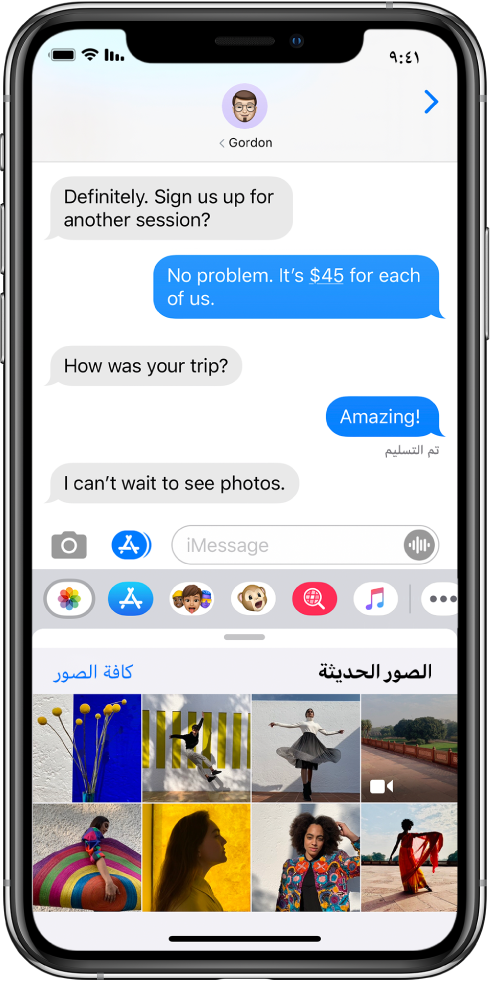
اضغط على
 لإرسال الرسالة أو
لإرسال الرسالة أو  للإلغاء.
للإلغاء.
توصيف صورة أو تحريرها
يمكنك توصيف صورة أو تحريرها قبل إرسالها في محادثة ضمن تطبيق الرسائل.
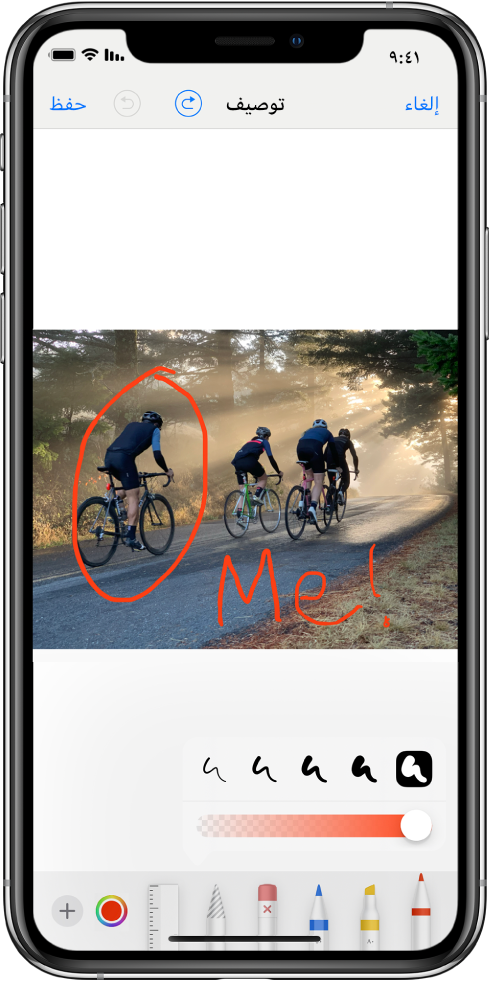
اضغط على
 في درج التطبيقات، ثم اختر صورة.
في درج التطبيقات، ثم اختر صورة.اضغط على الصورة الموجودة في فقاعة الرسالة، ثم قم بأي مما يلي:
اضغط على توصيف، استخدم أدوات التوصيف للرسم على الصورة، ثم اضغط على حفظ.
اضغط على تحرير، استخدم أدوات تحرير الصور لتحرير الصورة، ثم اضغط على تم.
اضغط على تم، أضف رسالة، ثم اضغط على
 لإرسال الصورة، أو اضغط على
لإرسال الصورة، أو اضغط على  لإزالة الصورة من فقاعة الرسالة.
لإزالة الصورة من فقاعة الرسالة.
إضافة تأثيرات كاميرا إلى صورة أو فيديو
عند التقاط صورة أو فيديو في محادثة ضمن تطبيق الرسائل، يمكنك إضافة تأثيرات الكاميرا إليها—مثل الفلاتر والملصقات والتسميات والأشكال.
في محادثة في الرسائل، اضغط على
 ، ثم اختر نمط صورة أو فيديو.
، ثم اختر نمط صورة أو فيديو.اضغط على
 ، ثم قم بأي مما يلي:
، ثم قم بأي مما يلي:اضغط على
 ، ثم اختر Animoji (على الطرز المدعومة).
، ثم اختر Animoji (على الطرز المدعومة).اضغط على
 ، ثم اختر أحد الفلاتر لتطبيقه على صورتك.
، ثم اختر أحد الفلاتر لتطبيقه على صورتك.اضغط على
 لإضافة ملصق نصي، أو
لإضافة ملصق نصي، أو  لإضافة شكل.
لإضافة شكل.اضغط على
 لإضافة ملصق Memoji، أو
لإضافة ملصق Memoji، أو  لإضافة ملصق إيموجي.
لإضافة ملصق إيموجي.
ضغط على
 لإغلاق نافذة التأثير.
لإغلاق نافذة التأثير.اضغط على
 لالتقاط صورة أو
لالتقاط صورة أو  لتسجيل فيديو.
لتسجيل فيديو.اضغط على تم لإضافة الصورة أو الفيديو إلى فقاعة الرسالة، حيث يمكنك إضافة رسالة، أو اضغط على
 لإرسال الصورة أو الفيديو مباشرةً.
لإرسال الصورة أو الفيديو مباشرةً.
إرسال رسالة صوتية
في المحادثة، المس مطولاً
 لتسجيل رسالة صوتية.
لتسجيل رسالة صوتية.اضغط على
 للاستماع إلى رسالتك قبل إرسالها.
للاستماع إلى رسالتك قبل إرسالها.اضغط على
 لإرسال الرسالة أو
لإرسال الرسالة أو  للإلغاء.
للإلغاء.
ملاحظة: لتوفير المساحة، يقوم الـ iPhone تلقائيًا بحذف الرسائل الصوتية بعد دقيقتين من استماعك إليها، إلا إذا قمت بالضغط على احتفاظ. للاحتفاظ بالرسائل الصوتية دائمًا، انتقل إلى الإعدادات ![]() > الرسائل >تنتهي الصلاحية (أسفل رسائل صوتية)، ثم اضغط على مطلقًا.
> الرسائل >تنتهي الصلاحية (أسفل رسائل صوتية)، ثم اضغط على مطلقًا.
الاستماع إلى رسالة صوتية أو الرد عليها
ارفع الـ iPhone إلى أُذنك لتشغيل الرسائل الصوتية الواردة.
ارفعه مرة أخرى للرد.
لتشغيل هذه الميزة أو إيقافها، انتقل إلى الإعدادات ![]() > الرسائل، ثم قم بإيقاف الرفع للاستماع.
> الرسائل، ثم قم بإيقاف الرفع للاستماع.
مشاركة أو حفظ أو طباعة أو نسخ أو حذف رسالة أو مرفق
في المحادثة، قم بأي مما يلي مع المرفقات:
مشاركة مرفق أو حفظه أو طباعته: اضغط على المرفق، ثم اضغط على
 .
.نسخ مرفق: المس المرفق مطولًا، ثم اضغط على نسخ.
مشاركة عناصر من تطبيق آخر: في التطبيق الآخر، اضغط على مشاركة أو
 ، ثم اضغط على تطبيق الرسائل.
، ثم اضغط على تطبيق الرسائل.تحويل رسالة أو مرفق: المس مطولاً أي رسالة أو مرفق، اضغط على المزيد، وحدد عناصر إضافية إذا لزم الأمر، ثم اضغط على
 .
.حذف رسالة أو مرفق: المس مطولاً أي رسالة أو مرفق، اضغط على المزيد، وحدد عناصر إضافية إذا لزم الأمر، ثم اضغط على
 .
.
ملاحظة: قد يتم تحميل المرفقات التي ترسلها عبر iMessage (مثل الصور أو الفيديوهات) إلى Apple ويتم تشفيرها بحيث لا يمكن لأي شخص سوى المرسل والمتلقي الوصول إليها. لتحسين الأداء، قد يقوم جهازك تلقائيًا بتحميل المرفقات إلى Apple أثناء إنشاء رسالة iMessage. إذا لم يتم إرسال رسالتك، يتم حذف المرفقات من الخادم بعد عدة أيام.